VSDC Free Video Editor是免費的影音編輯軟體。本文教你安裝VSDC Free Video Editor、然後做出第一個影音檔
下載
下載點: http://www.videosoftdev.com/free-video-editor 。
- 進入後點擊'Download Video Editor'. 此為free版,另有付費的Pro版。
- 英文版介面。尚未找到中文化界面。
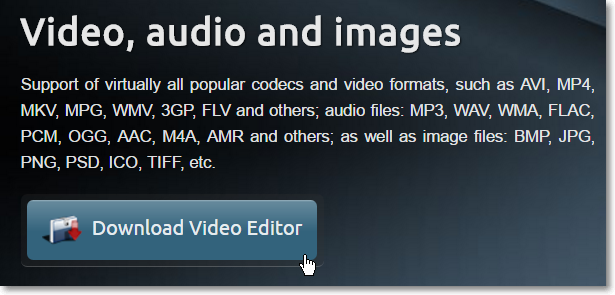
使用
以下是就目前我使用過的部分做介紹:
- 打開VSDC Video Editor後,點掉歡迎畫面
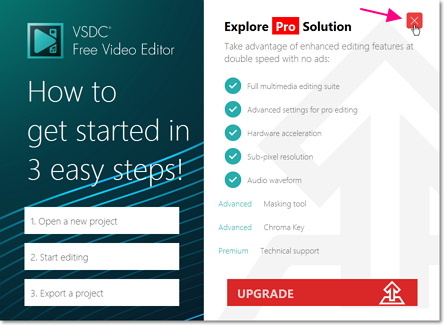
- 開新"Project 專案"。
所謂Project專案,就是一個影音編輯專案
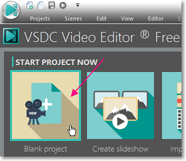
- 專案基本設定
Resolution解析度,一開始就好設好,選定後好像就不能再改。
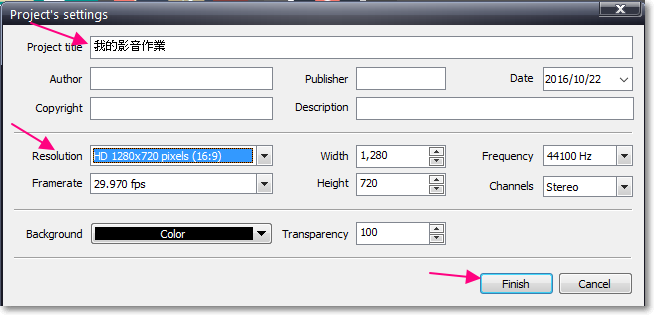
- 然後進入編輯主畫面
開始把音樂、聲音檔、圖片檔、影片檔等各種「菜料」拉進來,準備炒一道個人化料理
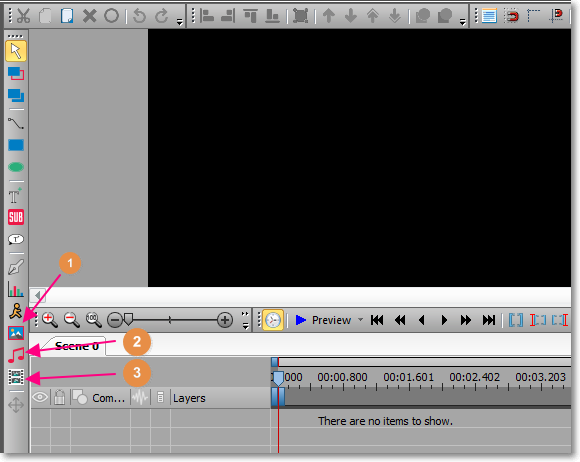
- 點擊(1),可加圖片檔
要設定圖片要顯示多久(Duration)
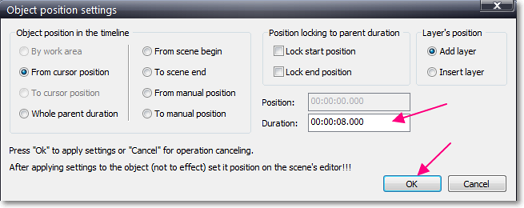
- 點擊(2),可加聲音檔。聲音檔實質內容可能是旁白、背景音樂等
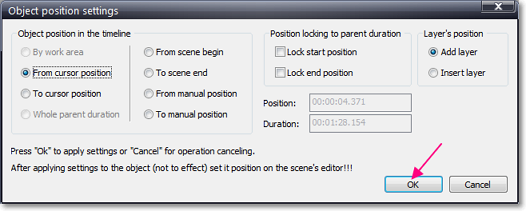
- 點擊(3),可加影片檔。
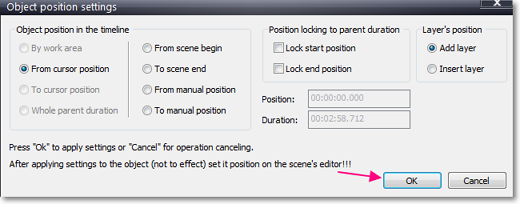
- 點擊(1),可加圖片檔
- 加進來的各種「菜料」,是有「層」的概念的
這是「菜料清單」,新加入的菜料會擺在最下列。一列就是一層,規則是:下一列的會疊在上一列。
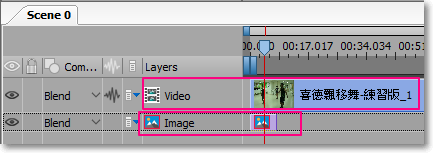 以上圖為例,第二列的圖片會疊在第一列影片的上方,即
以上圖為例,第二列的圖片會疊在第一列影片的上方,即

- 點擊 「Preivew」鈕,就可以做預覽
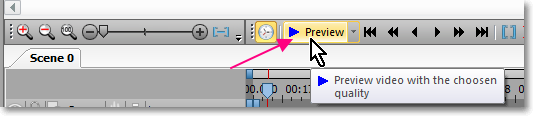
- 將專案成果輸出成影音檔案--以做成MPG檔為例
點擊「Export project」---好像要點第二次才會生效--不知道為什麼。
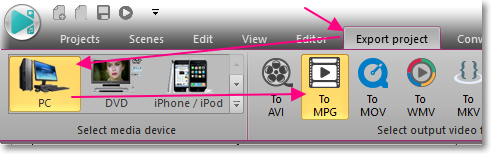 要選好要用哪個Profile(即輸出參數設定檔),並確認輸出的長寬的確是自己要的。通常輸出的長寬會選得跟輸入的長寬一樣。
要選好要用哪個Profile(即輸出參數設定檔),並確認輸出的長寬的確是自己要的。通常輸出的長寬會選得跟輸入的長寬一樣。
要注意,輸出的長寬若比輸入的長寬小的話,所產出的影音解析度將會變差。
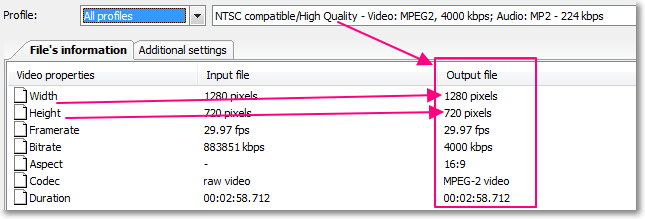 輸出的檔名可以更改
輸出的檔名可以更改
 最後,點"start conversion"開始對影音專案做轉檔輸出
最後,點"start conversion"開始對影音專案做轉檔輸出
 然後,第一個影音檔就誕生了。
然後,第一個影音檔就誕生了。